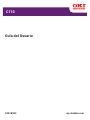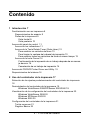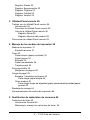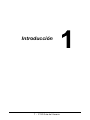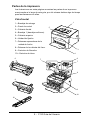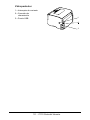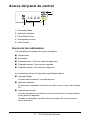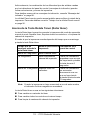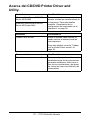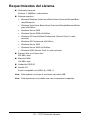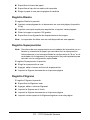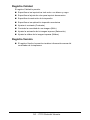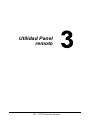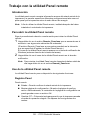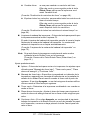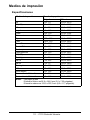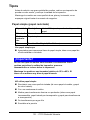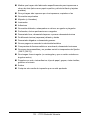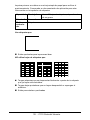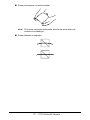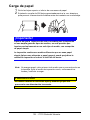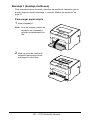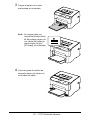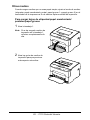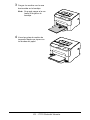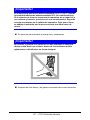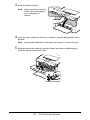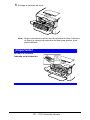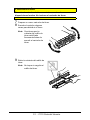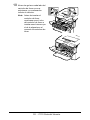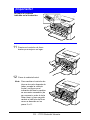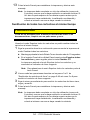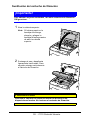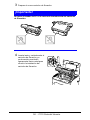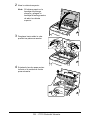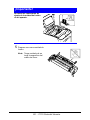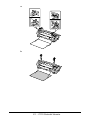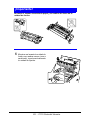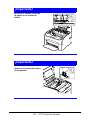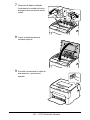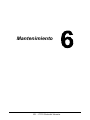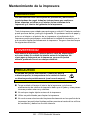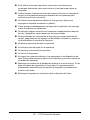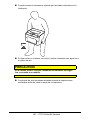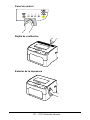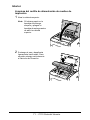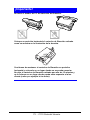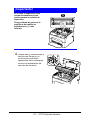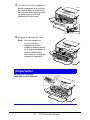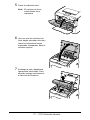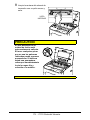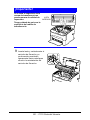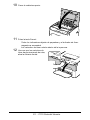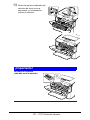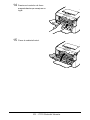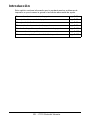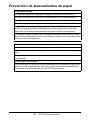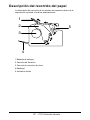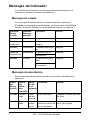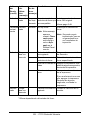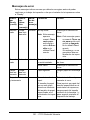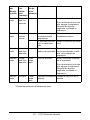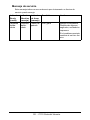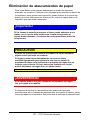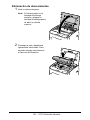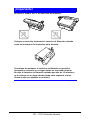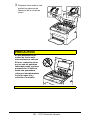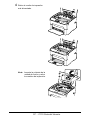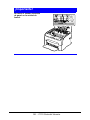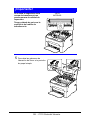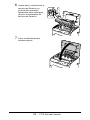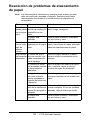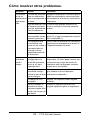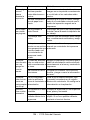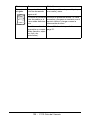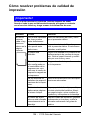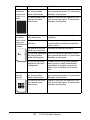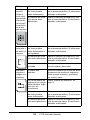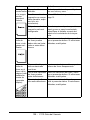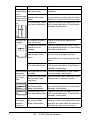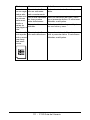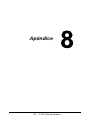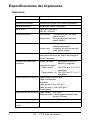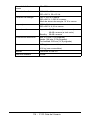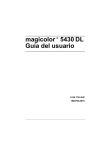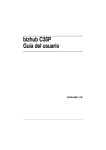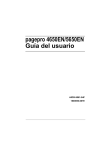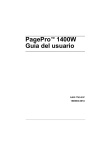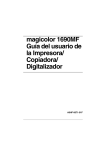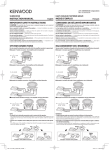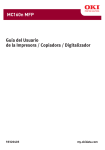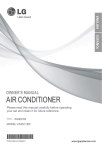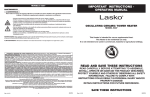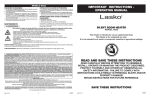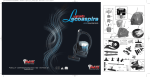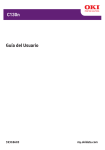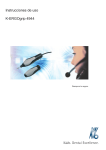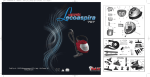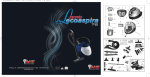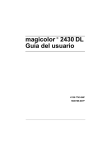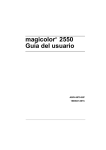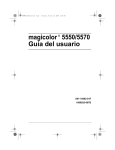Download Guía del Usuario C110
Transcript
C110 Guía del Usuario 59318503 my.okidata.com Copyright © 2009, Oki Data. Reservados todos los derechos C110 Guía del Usuario P/N 59318501, Revision 1.1 Mayo, 2009 Se han realizado todos los esfuerzos posibles para garantizar que la información de este documento sea completa y exacta y esté actualizada. El fabricante no asume ninguna responsabilidad por los resultados de errores que estén fuera de su control. El fabricante tampoco puede garantizar que los cambios realizados por otros fabricantes en software y equipos a los que se hace referencia en este manual no afectarán a la vigencia de la información contenida en él. La mención de productos de software fabricados por otras compañías no constituye necesariamente una aprobación por parte del fabricante. Aunque se ha hecho todo lo posible para que este documento sea preciso y útil, no garantizamos en forma alguna, expresa o implícita, la precisión o integridad de la información contenida en el mismo. Los controladores y manuales más actualizados se pueden encontrar en: http://www.okiprintingsolutions.com. Aviso sobre marcas registradas Oki es una marca registrada de Oki Electric Industry Company Ltd. Apple, Macintosh, Mac y Mac OS son marcas registradas de Apple Computers Inc. Hewlett-Packard, HP, y LaserJet on marcas registradas deHewlett-Packard Company. Microsoft, MS-DOS y Windows son marcas registradas o marcas de Microsoft Corporation en Estados Unidos y/o otros países. Otros nombres de productos y marcas mencionados son marcas comerciales registradas de sus respectivos propietarios. 2 - C110 Guía del Usuario Deberá tener cuidado con el polvo de tóner Primeros auxilios en caso de emergencia ! Si se produce una ingestión accidental, suministre pequeñas cantidades de agua fría y busque atención médica. NO intente provocar el vómito. ! Si se inhala accidentalmente, traslade a la persona a un lugar abierto para que respire aire fresco. Acuda al médico. ! Si se introduce en los ojos, enjuáguelos con abundante agua durante al menos 15 minutos, manteniendo abiertos los párpados. Acuda al médico. Derrames Si se derrama, deberá tratarse con agua fría y jabón para evitar el riesgo de que se produzcan manchas en la piel o en las prendas. 3 - C110 Guía del Usuario Contenido 1 Introducción 7 Familiarización con su impresora 8 Requerimientos de espacio 8 Partes de la impresora 9 Vista frontal 9 Vista posterior 10 Acerca del panel de control 11 Acerca de los indicadores 11 Acerca de la Tecla Rotate Toner (Rotar tóner) 12 Para cambiar un cartucho de tóner 13 Para limpiar la ventana del cabezal de impresión 13 Para cambiar todos los cartuchos de tóner al mismo tiempo 13 Acerca de la tecla Cancel 14 Continuación de la impresión de un trabajo después de un mensaje de error 14 Cancelación de un trabajo de impresión 14 Acerca del CD/DVD Printer Driver and Utility. 15 Requerimientos del sistema 16 2 Uso del controlador de la impresora 17 Selección de los ajustes predeterminados del controlador de impresora 18 Desinstalación del controlador de la impresora 19 Windows Vista/Server 2008/XP/Server 2003/2000 19 Visualización de la configuración del controlador de la impresora 20 Windows Vista/Server 2008 20 Windows XP/Server 2003 20 Windows 2000 20 Configuración del controlador de la impresora 21 Teclas comunes 21 Registro Básico 22 4 - C110 Guía del Usuario Registro Diseño 23 Registro Superposición 23 Registro Filigrana 23 Registro Calidad 24 Registro Versión 24 3 Utilidad Panel remoto 25 Trabajo con la utilidad Panel remoto 26 Introducción 26 Para abrir la utilidad Panel remoto 26 Uso de la utilidad Panel remoto 26 Registro Panel 26 Registro Servicio del usuario 28 Para cerrar la utilidad Panel remoto 29 4 Manejo de los medios de impresión 30 Medios de impresión 31 Especificaciones 31 Tipos 32 Papel simple (papel reciclado) 32 Papel grueso 34 Etiqueta 34 Papel membretado 36 Tarjeta postal 36 Área imprimible 38 Márgenes de página 38 Carga de papel 39 Bandeja 1 (bandeja multiusos) 40 Para cargar papel simple 40 Otros medios 42 Para cargar hojas de etiquetas/papel membretado/postales/papel grueso 42 Bandeja de entrega 44 Almacenamiento de medios de impresión 44 5 Sustitución de materiales de consumo 45 Cartuchos de tóner 46 Información General 46 Mantenga y manejo los cartuchos de tóner: 46 5 - C110 Guía del Usuario Sustitución de cartuchos de tóner 48 Sustitución de todos los cartuchos al mismo tiempo 54 Sustitución del cartucho de filmación 55 La Unidad de Fusión 58 Sustitución de la unidad de fusión 58 6 Mantenimiento 65 Mantenimiento de la impresora 66 Limpieza de la impresora 69 Exterior 69 Panel de control 70 Rejilla de ventilación 70 Exterior de la impresora 70 Interior 71 Limpieza del rodillo de alimentación de medios de impresión 71 Limpieza de la ventana del cabezal de impresión 75 7 Eliminación de fallos 84 Introducción 85 Prevención de atascamientos de papel 86 Descripción del recorrido del papel 87 Mensajes del indicador 88 Mensajes de estado 88 Mensajes de advertencia 88 Mensajes de error 90 Mensaje de servicio 92 Eliminación de atascamientos de papel 93 Eliminación de atascamientos 94 Resolución de problemas de atascamiento de papel 101 Cómo resolver otros problemas. 103 Cómo resolver problemas de calidad de impresión 106 Especificaciones del impressora 113 Impresora 113 Duración de los materiales de consumo 115 Sustituíbles por el usuario 115 Sustituíbles por el servicio 115 6 - C110 Guía del Usuario Introducción 7 - C110 Guía del Usuario Familiarización con su impresora Requerimientos de espacio A fin de asegurar una operación, sustitución y mantenimiento simples, obsérvese las exigencias de espacio recomendadas que se detallan a continuación. 496 mm (19,5") 396 mm (15,6") 100 mm (3,9") 127 mm (5,0") 380 mm (14,9") 100 mm (3,9") 100 mm (3,9") 707 mm (27,8") Vista lateral 8 - C110 Guía del Usuario 520 mm (20,5") 275 mm (10,8") 245 mm (9,6") Vista frontal Partes de la impresora Las ilustraciones en estas páginas muestran las partes de su impresora mencionadas a lo largo de esta guía, por ello sírvase dedicar algo de tiempo para familiarizarse con ellas. Vista frontal 1 1—Bandeja de entrega 2—Panel de control 5 3—Cubierta frontal 4—Bandeja 1 (bandeja multiusos) 5—Cubierta superior 2 6—Unidad de fijación 7—Palancas separadoras de la unidad de fusión 8—Palanca de la cubierta del fusor 3 9—Cartucho de filmación 4 10—Cartucho de tóner 6 8 7 7 6 9 9 10 10 9 - C110 Guía del Usuario Vista posterior 1—Interruptor de corriente 2—Conexión de alimentación 1 3—Puerto USB 2 3 10 - C110 Guía del Usuario Acerca del panel de control ROTATE TONER READY 1 ATTENTION 2 CANCEL Y M 3 C 4 K 5 1—Indicador Ready 2—Indicador Attention 3—Tecla Rotate Toner 4—Indicadores de tóner 5—Tecla Cancel Acerca de los indicadores Los indicadores muestran cinco tipos de señales: " Desactivado " Encendido " Parpadeo lento—Una vez cada dos segundos " Parpadeo normal—Una vez por segundo " Parpadeo rápido—Dos veces por segundo Los indicadores tienen los siguientes significados básicos. " Indicador Ready Cuando está encendido, se podrá imprimir. " Indicador Attention Se enciende o parpadea cuando ha ocurrido un error o hay una advertencia. " Indicadores de tóner Cuando parpadean, es indicación que el tóner del color correspondiente está a punto de agotarse. Cuando se encienden, es indicación que el tóner del color correspondiente esta vacío. 11 - C110 Guía del Usuario Adicionalmente, la combinación de los diferentes tipos de señales usadas por los indicadores del panel de control (mensajes de indicación) pueden indicar advertencias y errores de impresora. Para detalles acerca de los mensajes de indicación, consulte “Mensajes del indicador” on page 88. La utilidad Panel remoto puede usarse también para verificar el estado de la impresora. Para más detalles consulte “Trabajo con la utilidad Panel remoto” on page 26. Acerca de la Tecla Rotate Toner (Rotar tóner) La tecla Rotar tóner le permite conmutar la impresora del modo de operación normal al modo Cambiar tóner, Expulsar todos los cartuchos o Limpieza del cabezal de impresión. El modo al que la impresora acceda depende del tiempo que se mantenga pulsada la tecla Rotar tóner. Tiempo que se mantiene pulsada la tecla Rotar tóner. Modo al que accede la Indicadores en el impresora panel de control Menos de 5 segundos Modo Cambiar tóner - 5 a 9 segundos Modo Limpieza del cabezal de impresión Todos los indicadores parpadean una vez que se haya tenido pulsada la tecla durante 5 segundos Menos de 10 segundos Expulsar todos los cartuchos Todos los indicadores se encienden brevemente una vez que se haya tenido pulsada la tecla durante 10 segundos Nota Cuando la impresora se haya conmutado a uno de estos modos, el indicador de tóner magenta se encenderá. La tecla Rotar tóner se usa en las siguientes situaciones: " Para cambiar un cartucho de tóner " Para cambiar todos los cartuchos al mismo tiempo " Para limpiar la ventana del cabezal de impresión 12 - C110 Guía del Usuario Para cambiar un cartucho de tóner Pulse la tecla Rotar tóner. La impresora accede del modo Cambiar tóner. Nota Para más detalles de cómo sustituir un cartucho de tóner consulte “Sustitución de cartuchos de tóner” on page 48. Nota Para retornar a la operación normal desde el modo Cambiar tóner pulse la tecla Cancel. Para limpiar la ventana del cabezal de impresión Mantenga pulsada la tecla Rotar tóner durante 5 a 9 segundos. La impresora accede del modo Limpieza del cabezal de impresora. Nota Para detalles acerca de la limpieza del cabezal de impresora, consulte “Limpieza de la ventana del cabezal de impresión” on page 75. Nota Para retornar a la operación normal desde el modo Limpieza del cabezal de impresora consulte “Limpieza de la ventana del cabezal de impresión” on page 75. Nota El modo Limpieza del cabezal de impresión permite al usuario limpiar fácilmente la ventana del cabezal de impresión. La ventana del cabezal de impresión no se limpia automáticamente. Para cambiar todos los cartuchos de tóner al mismo tiempo Mantenga pulsada la tecla Rotar tóner durante más de 10 segundos. La impresora accede del modo Expulsar todos los cartuchos. Nota Para más detalles de cómo sustituir todos los cartuchos al mismo tiempo consulte “Sustitución de todos los cartuchos al mismo tiempo” on page 54. Nota Para retornar a la operación normal desde el modo Cambiar todos los cartuchos pulse la tecla Cancel. 13 - C110 Guía del Usuario Acerca de la tecla Cancel La tecla Cancel le permite: " Continuar imprimiendo un trabajo después de un mensaje de error. " Cancelar un trabajo de impresión " Restablecer la impresora después de la sustitución de un cartucho de tóner Nota Para detalles acerca del restablecimiento de la impresora después de sustituir un cartucho de tóner, consulte “Sustitución de cartuchos de tóner” on page 48. Continuación de la impresión de un trabajo después de un mensaje de error Usted puede continuar un trabajo de impresión después de haber corregido los siguientes tipos de error: " No hay papel en la bandeja " Se ha cargado en papel que no es el configurado en el controlador de la impresora. Nota Para detalles acerca de los mensajes de error, consulte “Mensajes del indicador” on page 88. Si ocurriese uno de los errores mencionado anteriormente, pulse la tecla Cancel y continúe con el trabajo de impresión. Cancelación de un trabajo de impresión Es posible cancelar un trabajo que impresión que esté siendo procesado. Mientras se esté procesando o imprimiendo los datos (el indicador verde de "Ready" parpadea), mantenga pulsada la tecla Cancel por más de 5 segundos para cancelar el trabajo de impresión. Cuando se cancele el trabajo de impresión parpadearán los indicadores Ready a Attention. 14 - C110 Guía del Usuario Acerca del CD/DVD Printer Driver and Utility. Controladores Uso/Beneficio Windows Vista/Server 2008/XP/ Server 2003/2000 Windows Vista/Server 2008/XP/ Server 2003 para 64bit Estos controladores le permiten el acceso a todas las características de la impresora. Para más detalles consulte “Visualización de la configuración del controlador de la impresora” on page 20. Utilidades Uso/Beneficio Utilidad Panel remoto Desde la utilidad Panel remoto se puede verificar el estado actual de esta impresora. Para más detalles consulte “Trabajo con la utilidad Panel remoto” on page 26. Documentación Uso/Beneficio Guía del usuario (este manual) Este manual proporciona información detallada acerca de las operaciones generales cotidianas, tales como el uso de los controladores y del panel de control así como la sustitución de consumibles. 15 - C110 Guía del Usuario Requerimientos del sistema " Ordenador personal Pentium II: 400MHz o más potente " Sistema operativo – Microsoft Windows Vista Home Basic/Home Premium/Ultimate/Business/Enterprise – Windows Vista Home Basic/Home Premium/Ultimate/Business/Enterprise x64 Edition – Windows Server 2008 – Windows Server 2008 x64 Edition – Windows XP Home Edition/Professional (Service Pack 2 o más reciente) – – – – Windows XP Professional x64 Edition Windows Server 2003 Windows Server 2003 x64 Edition Windows 2000 (Service Pack 4 o más reciente) " Espacio libre en el disco duro 256 MB o más " Memoria RAM 128 MB o más " Unidad de CD/DVD " Interfaz I/O Puerto compatible con USB 2.0 y USB 1.1 Nota Este aparato no incluye el suministro del cable USB. Nota Esta impresora no se puede usar como impresora compartida. 16 - C110 Guía del Usuario Uso del controlador de la impresora 17 - C110 Guía del Usuario Selección de los ajustes predeterminados del controlador de impresora Antes de empezar a trabajar con la impresora, le recomendamos verificar y modificar la configuración predeterminada del controlador. 1 Elija las propiedades del controlador de la siguiente manera: – (Windows Vista/Server 2008) Partiendo del menú Inicio, elija Panel de control y paso seguido pulse Hardware y sonido para elegir Impresoras. Haga clic con el botón derecho del ratón en el icono de la impresora y seleccione Preferencias de impresión. – (Windows XP/Server 2003) Partiendo del menú Inicio, elija Impresoras y faxes para visualizar el directorio Impresoras y faxes. Haga clic con el botón derecho del ratón en el icono de la impresora y seleccione Preferencias de impresión. – (Windows 2000) Partiendo del menú Inicio, elija Configuración y a continuación Impresoras para visualizar el directorio Impresoras. Haga clic con el botón derecho del ratón en el icono de la impresora y seleccione Preferencias de impresión. 2 3 4 Pulse el registro Básico. Elija las configuraciones preestablecidas para su impresora, como por ejemplo el formato de los medios de impresión preestablecidos que usted usa. Haga clic en Aplicar. Elija Aceptar para cerrar el cuadro de diálogo Preferencias de impresión. 18 - C110 Guía del Usuario Desinstalación del controlador de la impresora Este apartado describe cómo desinstalar el controlador de la impresora. Nota Usted debe disponer de privilegios de administrador a fin de desinstalar el controlador de la impresora. Nota Si apareciera una ventana de control de cuenta de usuario al instalar bajo Windows Vista o Server 2008, pulse la tecla Permitir o Continuar. Windows Vista/Server 2008/XP/Server 2003/2000 1 2 Cierre todos los programas. Elija el programa de desinstalación de la siguiente manera: – (Windows Vista/Server 2008/XP/Server 2003) Desde el menú Inicio, Todos los programas, seleccione el elemento que contiene las utilidades de impresora y, a continuación, Desinstalar. – (Windows 2000) Desde el menú Inicio, Programas, seleccione el elemento que contiene las utilidades de impresora y, a continuación, Desinstalar. 3 4 Cuando aparezca el cuadro de diálogo Desinstalar, elija el nombre de la impresora a eliminar y paso seguido pulse la tecla Desinstalar. El controlador de la impresora será desinstalado de su ordenador. 19 - C110 Guía del Usuario Visualización de la configuración del controlador de la impresora Windows Vista/Server 2008 1 2 Partiendo del menú Inicio, elija Panel de control y paso seguido pulse Hardware y sonido para elegir Impresoras. Haga clic con el botón derecho del ratón en el icono de la impresora y seleccione Preferencias de impresión. Windows XP/Server 2003 1 2 Partiendo del menú Iniciar, elija Impresoras y faxes para visualizar el directorio Impresoras y faxes. Haga clic con el botón derecho del ratón en el icono de la impresora y seleccione Preferencias de impresión. Windows 2000 1 2 Partiendo del menú Iniciar, elija Configuración y a continuación Impresoras para visualizar el directorio Impresoras. Haga clic con el botón derecho del ratón en el icono de la impresora y seleccione Preferencias de impresión. 20 - C110 Guía del Usuario Configuración del controlador de la impresora Teclas comunes Las teclas que se describen a continuación aparecen en cada registro. " Aceptar Haga clic aquí para abandonar el cuadro de diálogo Propiedades, guardando todos los cambios efectuados. " Cancelar Haga clic aquí para abandonar el cuadro de diálogo Propiedades sin guardar ningún cambio efectuado. " Aplicar Haga clic aquí para guardar todos los cambios sin salir del cuadro de diálogo Propiedades. " Ayuda Haga clic aquí para ver la ayuda. " Easy Set Pulse Guardar para guardar la configuración actual. Especifique Nombre y Comentario para acceder a la configuración y volver a usarla posteriormente. Nombre: Escriba el nombre de la configuración a guardar. Comentario: Agregue un comentario simple a la configuración a guardar. Luego de ello, se podrá elegir la configuración guardada desde la lista desplegable. Para modificar la configuración registrada pulse Editar. Elija Predeterminada en la lista desplegable para devolver las funciones de todos los registros a sus valores originales. " Vista de impresora Haga clic en esta tecla para visualizar una imagen de la impresora en el área de ilustración. Cuando se pulsa esta tecla, se convertirá en la tecla Vista de papel (si se elige un registro que no sea Filigrana o bien Calidad), en la tecla Vista de filigrana (si se elige el registro Filigrana) o en la tecla Vista de calidad (si se elige el registro Calidad). Nota Esta tecla no aparece en el registro Versión. 21 - C110 Guía del Usuario " Vista de papel Haga clic en esta tecla para visualizar un ejemplo del diseño de página en el área de ilustración. Una vez que se ha pulsado esta tecla, se convertirá en la tecla Vista de impresora. Nota Esta tecla no aparece en los registros Filigrana, Calidad y Versión. " Vista de filigrana Pulse esta tecla para visualizar una vista previa de la filigrana. Una vez que se ha pulsado esta tecla, se convertirá en la tecla Vista de impresora. Nota Esta tecla aparece únicamente cuando se ha elegido el registro Filigrana. " Vista Calidad Haga clic en esta tecla para visualizar un ejemplo de la configuración elegida en el registro Calidad. Una vez que se ha pulsado esta tecla, se convertirá en la tecla Vista de impresora. Nota Esta tecla aparece únicamente cuando se ha elegido el registro Calidad. " Configuración predeterminada Pulse esta tecla para restablecer la configuración preestablecida. Nota Esta tecla no aparece en el registro Versión. Nota Al pulsar esta tecla, la configuración mostrada en el cuadro de diálogo se restablece a la configuración preestablecida. La configuración de los otros registros no se modifica. Registro Básico El registro Básico le permite: " Especificar la orientación de los medios de impresión " Especificar el tamaño del documento original " Seleccionar el tamaño de papel de salida " Registrar/editar tamaños de papel personalizados " Escalar (ampliar/reducir) los documentos " Especificar el número de copias " Activar/desactivar la intercalación del trabajo 22 - C110 Guía del Usuario " Especificar la fuente de papel " Especificar el tipo de los medios de impresión " Elegir el papel a usar para la página de carátula Registro Diseño El registro Diseño le permite: " Imprimir varias páginas de un documento en una sola página (impresión N-up) " Imprimir una copia simple para ampliación e imprimir varias páginas " Rotar la imagen a imprimir 180 grados " Especificar la configuración de desplazamiento de imagen Nota La impresión de doble cara no está disponible en este aparato. Registro Superposición Nota Cerciórese de usar superposiciones con trabajos de impresión con un tamaño y orientación de papel que coincidan con la superposición. Adicionalmente, si se ha especificado la configuración de “N-up” en el controlador de la impresora, la superposición no podrá ajustarse para coincidir con la configuración especificada. El registro Superposición le permite: " Elegir la superposición a usar " Agregar, editar o borrar archivos de superposición " Imprimir la filigrana únicamente en la primera página Registro Filigrana El registro Filigrana le permite: " Especificar la filigrana a usar " Agregar, editar o eliminar filigranas " Imprimir la filigrana en el fondo " Imprimir la filigrana únicamente en la primera página " Imprimir varias copias de la filigrana elegida en una sola página 23 - C110 Guía del Usuario Registro Calidad El registro Calidad le permite: " Especificar si se imprimirá a todo color o en blanco y negro " Especificar el ajuste de color para imprimir documentos " Especificar la resolución de la impresión " Especificar si se aplicará la impresión económica " Ajustar el contraste (Contraste) " Controlar la oscuridad de una imagen (Brillo) " Ajustar la saturación de la imagen impresa (Saturación) " Ajustar la nitidez de la imagen impresa (Nitidez) Registro Versión " El registro Versión le permite visualizar información acerca del controlador de la impresora. 24 - C110 Guía del Usuario Utilidad Panel remoto 25 - C110 Guía del Usuario Trabajo con la utilidad Panel remoto Introducción La utilidad panel remoto muestra información acerca del estado actual de la impresora y le permite especificar diferentes configuraciones tales como el plazo para que la impresora entre al modo Ahorro de energía. Nota A fin de utilizar la utilidad Panel remoto, instálela después de haber instalado el controlador de impresora. Para abrir la utilidad Panel remoto Siga el procedimiento descrito a continuación para iniciar la utilidad Panel remoto. 1 2 Haga doble clic en el archivo Remote_Panel.exe que se encuentra en el escritorio o en alguna otra ubicación del ordenador. (El archivo Remote_Panel.exe se encuentra guardado en la ubicación que se especificó al instalar la utilidad Panel remoto.) El ícono de la utilidad Panel remoto aparece en el área de notificación de Windows (extremo derecho de la barra de tareas). Haga doble clic en el icono de la utilidad Panel remoto en el área de notificación. Nota Para reiniciar la utilidad Panel remoto después de haber salido de ella haga doble clic en el archivo Remote_Panel.exe. Uso de la utilidad Panel remoto La utilidad Panel remoto pone a disposición las siguientes funciones. Registro Panel Panel remoto " Estado—Permite verificar el estado actual de la impresora. " Mostrar página de configuración—Muestra la página de configuración. Adicionalmente, el contenido de la página de configuración se puede guardar como un archivo INI. " Cambiar C/T—Pulse esta tecla para permitir que la impresora acceda al modo de operación elegido. Se dispone de los siguientes dos modos: 26 - C110 Guía del Usuario ! Cambiar tóner: se usa para cambiar un cartucho de tóner. Elija este modo y paso seguido pulse la tecla Rotate Toner para poner la impresora en el modo Cambiar tóner. (Consulte “Sustitución de cartuchos de tóner” on page 48.) ! Expulsar todos los cartuchos: para cambiar todos los cartuchos de tóner al mismo tiempo Elija este modo y paso seguido pulse la tecla Rotate Toner para poner la impresora en el modo Expulsar todos los cartuchos. (Consulte “Sustitución de todos los cartuchos al mismo tiempo” on page 54.) " Limpieza de cabezal de impresora—Pulse esta tecla para permitir que la impresora acceda al modo Limpieza C/I. El modo Limpieza del cabezal de impresión permite al usuario limpiar fácilmente la ventana del cabezal de impresión. La ventana del cabezal de impresión no se limpia automáticamente. (Consulte “Limpieza de la ventana del cabezal de impresión” on page 75.) Nota Se puede llevar la impresora a cualquiera de estos modos pulsando la tecla Rotate Toner en la impresora. (Consulte “Acerca de la Tecla Rotate Toner (Rotar tóner)” on page 12.) Ajuste predeterminado " Aplicar—Pulse esta tecla para enviar a la impresora los ajustes especificados para "Mensaje de tóner bajo", "Tóner vacío parar", "Plazo ahorro de energía" y "Contiuma. Auto". " Mensaje de tóner bajo—Especifica si parpadeará un indicador de la impresora o aparecerá un mensaje de advertencia en la pantalla de estado de la utilidad Panel remoto cuando el tóner esté a punto de agotarse. Si se elige Apagado, no se dará ninguna de estas notificaciones cuando el tóner este por agotarse. " Tóner vacío—Determina si la impresora se detendrá o no cuando se acabe el tóner. " Plazo ahorro de energía—Ajusta el plazo de tiempo para ingresar al modo de ahorro de energía cuando no se lleva a cabo ninguna operación. " Contiuma. Auto—Si se elige Apagado, no se ejecutará el siguiente trabajo de impresión si hubiese ocurrido un error de tamaño de papel en la impresora, a menos se haya pulsado la tecla Cancel para cancelar el error. 27 - C110 Guía del Usuario Si se elige Encendido, el siguiente trabajo de impresión se enviará, si hubiese ocurrido un error de tamaño de papel en la impresora, se ha cancelado automáticamente el error y se ha ejecutado el siguiente trabajo de impresión. Calibración " Iniciar—Ejecuta la operación de calibración. Registro Servicio del usuario Ajuste superior—Permite el ajuste fino de la posición superior de impresión. Ajuste izquierdo—Permite el ajuste fino de la posición horizontal de impresión. Energía de transferencia—Configura el segundo voltaje de transferencia para el tipo de medio de impresión. Elección del servicio " Plazo GDI—Determina el plazo a esperar antes que venza la comunicación con la impresora. " Ahorro de energía—Determina si se activará o no el modo de ahorro de energía. En el registro Panel se puede especificar el plazo que el aparato esperará antes de entrar en modo ahorro de energía. Nota Este punto del menú aparecerá únicamente en el modelo para Norteamérica. Parpadeo—Configura la energía del calentador del fusor. Parámetro de ajuste de imagen—Se usa cuando existen mermas en la calidad de impresión debido a entornos tales como grandes altitudes. Actualizar imagen—Úsese cuando aparezcan líneas delgadas blancas a intervalos en las imágenes. Nota La función Actualizar imagen consume tóner. Imprimir patrón 1, Imprimir patrón 2—Imprimir un patrón de prueba de modo que se pueda verificar el resultado de la impresión. Con "Imprimir patrón 1" se puede imprimir un patrón de prueba en blanco y negro y con "Imprimir patrón 2" se puede imprimir un patrón de prueba en colores. Descarga—Descarga la configuración actual de la impresora y la muestra en la utilidad. Carga—Envía la configuración actual de la utilidad a la impresora. 28 - C110 Guía del Usuario Para cerrar la utilidad Panel remoto Para cerrar la utilidad Panel remoto haga clic con el botón derecho del ratón en el símbolo de utilidad Panel remoto en el área de notificación de Windows (extremo derecho de la barra de tareas) y paso seguido pulse Salir. Nota Si se pulsa la tecla Cerrar en la esquina inferior derecha de la ventana de la utilidad Panel remoto la ventana se cerrará y la utilidad permanecerá minimizada en forma de símbolo en el área de notificación. (La utilidad no estará cerrada.) Haga doble clic en el icono para reabrir la ventana de la utilidad Panel remoto. Nota Espere al menos 5 segundos antes de volver a abrir la utilidad Panel remoto después de haberla cerrado. 29 - C110 Guía del Usuario Manejo de los medios de impresión 30 - C110 Guía del Usuario Medios de impresión Especificaciones Medios de impresión Tamaño de papel Pulgadas 8,2 x 11,7 7,2 x 10,1 5,9 x 8,3 8,5 x 14,0 8,5 x 11,0 5,5 x 8,5 7,25 x 10,5 8,25 x 13,0 8,5 x 12,69 8,0 x 10,0 8,0 x 13,0 8,5 x 13,0 6,9 x 9,8 3,9 x 5,8 7,3 x 10,2 5,1 x 7,3 8,0 x 10,5 7,7 x 10,6 8,5 x 13,5 3,6 x 7,7 8,5 x 14,0 Milímetros A4 210,0 x 297,0 B5 (JIS) 182,0 x 257,0 A5 148,0 x 210,0 Legal 215,9 x 355,6 Carta 215,9 x 279,4 Statement 139,7 x 215,9 Ejecutivo 184,2 x 266,7 Folio 210,0 x 330,0 Carta Plus 215,9 x 322,3 Cuarto RU 203,2 x 254,0 Foolscap 203,2 x 330,2 Legal gobierno 215,9 x 330,2 B5 (ISO) 176,0 x 250,0 Postal japonesa 100,0 x 148,0 Kai 16 185,0 x 260,0 Kai 32 130,0 x 185,0 Carta gobierno 203,2 x 266,7 16K 195,0 x 270,0 Oficio Méjico 215,9 x 342,9 Personalizado, Mínimo* 92,0 x 195,0 Personalizado, Máximo* 216,0 x 356,0 Notas: * Con papel grueso El tamaño mínimo es 92,0 x 184,0 mm (3,6 x 7,25 pulgadas). El tamaño máximo es 216,0 x 297,0 mm (8,5 x 11,7 pulgadas). 31 - C110 Guía del Usuario Tipos Antes de adquirir una gran cantidad de medios, realice una impresión de prueba con ese medio y verifique la calidad de la impresión. Mantenga los medios en una superficie dura, plana y horizontal, en su empaque original hasta el momento de cargarlos. Papel simple (papel reciclado) Capacidad Bandeja 1 Hasta 200 hojas, dependiendo del peso del papel Orientación Cara arriba Medio en Papel simple controlador Peso Bond de 60 a 90 g/m² (16 a 24 libras) Use papel simple que " Apropiados para impresoras láser de papel simple, tales como papel de oficina estándar o reciclado. ¡Importante! No use los tipos de medios mencionados a continuación. Éstos podrían perjudicar la calidad de impresión, provocar atascamientos o incluso dañar la impresora. Mantenga los medios a una humedad relativa de 15% a 85%. El tóner no se adhiere muy bien al papel húmedo. NO utilice papel simple " Recubierto con una superficie tratada (tal como papel al carbón y papel de color tratado) " Con una contracara al carbón " Medios para transferencia térmica no aprobados (tales como papel termosensible, papel tratado por termopresión y papel para transferencia a termopresión) " De transferencia por agua fría " Sensibles a la presión 32 - C110 Guía del Usuario " Medios que hayan sido fabricados específicamente para impresoras a chorro de tinta (tales como papel superfino, película brillante y tarjetas postales) " Que ya hayan sido impresos por otra impresora, copiadora o fax " Que estén empolvados " Mojados (o húmedos) " Laminados " Adhesivos " Que estén doblados, estampados en relieve, arrugados o plegados " Perforados, de tres perforaciones o rasgados " Demasiado lisos, demasiado ásperos o posean demasiada textura " De diferente textura (aspereza) delante y detrás " Demasiado delgados o demasiado gruesos " Que se peguen a causa de la electricidad estática " Compuestos de lámina metálica o sea dorado; demasiado luminosos " Que sean termosensibles y no puedan resistir la temperatura de fijación (180°C [356°F]) " Que tengan forma irregular (no rectangular y que no estén cortados en ángulos rectos) " Pegados con cola, cinta adhesiva, clips de papel, grapas, cintas textiles, ganchos o botones " Ácidos " Cualquier otro medio de impresión que no esté aprobado 33 - C110 Guía del Usuario Papel grueso Papel grueso es un papel de grosor mayor a bond de 90 g/m2 (24 libras). Pruebe todo papel grueso para cerciorarse de que su rendimiento sea aceptable y que la imagen permanezca estable. Se puede imprimir continuamente con papel grueso. Sin embargo, esto podría afectar la alimentación del medio de impresión, dependiendo de la calidad del mismo y del entorno de impresión. Si hubiera problemas, suspenda la impresión continua e imprima una hoja a la vez. Capacidad Bandeja 1 Orientación Medio en controlador Peso Cara arriba Papel grueso 1 Papel grueso 2 Hasta 50 hojas de papel grueso, dependiendo de su grosor Papel grueso 1: Bond de 91 a 163 g/m2 (25 a 43,5 libras) Papel grueso 2: Bond de 164 a 209 g/m2 (43,6 a 55,6 libras) NO utilice papel grueso que " Esté mezclado con otros medios en las bandejas de papel (ya que ello provocará alimentación incorrecta) Etiqueta PRECAUTIÓN Que puedan pegarse a la unidad de fusión, ocasionando que las etiquetas se desprendan y provoquen atascamientos. Una hoja de etiquetas consta de una cara frontal (la superficie de impresión), adhesivo y una hoja portadora: " La superficie de la cara frontal de la hoja debe seguir las especificaciones del papel simple. " La superficie de la cara frontal debe cubrir la hoja portadora entera y no debe penetrar adhesivo en la superficie. Se puede imprimir continuamente con hojas de etiquetas. Sin embargo, esto podría afectar la alimentación del medio de impresión, dependiendo de la calidad del mismo y del entorno de impresión. Si hubiera problemas, suspenda la impresión continua e imprima una hoja a la vez. 34 - C110 Guía del Usuario Imprima primero sus datos en una hoja simple de papel para verificar el posicionamiento. Compruebe su documentación de aplicación para más información en la impresión de etiquetas. Capacidad Bandeja 1 Hasta 50 hojas de etiquetas, dependiendo de su grosor Orientación Cara arriba Medio en Etiquetas controlador Use etiquetas que " Estén aprobadas para impresoras láser NO utilice hojas de etiquetas que " Tengan etiquetas que se desprendan fácilmente o partes de la etiqueta que ya hayan sido extraídas " Tengan hojas portadoras que se hayan desprendido o expongan el adhesivo. " Estén precortadas o perforadas 35 - C110 Guía del Usuario Papel membretado Se puede imprimir continuamente con papel membretado. Sin embargo, esto podría afectar la alimentación del medio de impresión, dependiendo de la calidad del mismo y del entorno de impresión. Si hubiera problemas, suspenda la impresión continua e imprima una hoja a la vez. Imprima primero sus datos en una hoja simple de papel para verificar el posicionamiento. Capacidad Bandeja 1 Hasta 50 hojas, dependiendo de su tamaño y grosor Orientación Cara arriba Medio en Papel membretado controlador Tarjeta postal Se puede imprimir continuamente con tarjetas postales. Sin embargo, esto podría afectar la alimentación del medio de impresión, dependiendo de la calidad del mismo y del entorno de impresión. Si hubiera problemas, suspenda la impresión continua e imprima una hoja a la vez. Imprima primero sus datos en una hoja simple de papel para verificar el posicionamiento. Capacidad Bandeja 1 Hasta 50 postales, dependiendo de su grosor Orientación Cara arriba Medio en Tarjeta postal controlador Use tarjetas postales que " Estén aprobadas para impresoras láser NO utilice tarjetas postales que " Posean recubrimiento o revestimiento " Hayan sido fabricadas para impresoras a chorro de tinta " Estén precortadas o perforadas 36 - C110 Guía del Usuario " Estén preimpresas o multicoloreadas Nota Si la postal estuviese deformada, déle forma plana antes de meterla en la bandeja 1. " Estén dobladas o plegadas 37 - C110 Guía del Usuario Área imprimible El área de impresión en todos los tamaños de medios de impresión es de hasta aproximadamente 4,0 mm (0,157 pulgadas) desde los bordes del medio de impresión. a=4.0 mm (0.157") Cada tamaño de medio posee un área imprimible específica (es decir un área máxima en la cual la impresora puede imprimir claramente y sin distorsión). Esta área está sujeta a los límites de hardware (el tamaño físico de los medios y los márgenes requeridos por la impresora) y a las restricciones del software (el volumen de memoria disponible para el registro de cuadro de página entera). El área imprimible para todos los tamaños de medios de impresión es el tamaño de la página menos 4,0 mm (0,157 pulgadas) desde los bordes del medio de impresión. Nota Cuando se imprima en papel tamaño legal, el margen inferior será 16,0 mm (0,63"). Márgenes de página Su aplicación determina los márgenes. Algunos programas permiten personalizar tamaños y márgenes de páginas mientras otros disponen únicamente de tamaños y márgenes estándar. Si Ud. elige un formato estándar, podría perder una parte de la imagen (debido a que el área imprimible se reduce). Si Ud. puede personalizar la página en el programa, use aquellas medidas dadas para el área imprimible a fin de obtener resultados óptimos. 38 - C110 Guía del Usuario Carga de papel 1 Quite las hojas superior e inferior de una resma de papel. 2 Sujetando una pila de 200 hojas aproximadamente a la vez, abanique para prevenir la acumulación estática antes de insertarla en una bandeja. ¡Importante! A pesar de que la impresora ha sido concebida para la impresión en una amplia gama de tipos de medios, no está previsto que imprima exclusivamente en un solo tipo de medio, con excepción de papel simple. La impresión continua en medios diferentes que no sean papel simple (tales como etiquetas o papel grueso) puede perjudicar la calidad de impresión o reducir la vida útil del motor. Nota Al recargar papel, retire primero todo medio que se encuentre aún en la bandeja. Apile el medio de impresión nuevo, uniformando los bordes y vuélvalo a cargar. PRECAUTIÓN No mezcle medios de diferentes tipos y tamaños ya que ello provocaría una alimentación incorrecta. 39 - C110 Guía del Usuario Bandeja 1 (bandeja multiusos) Para informaciones en los tipos y tamaños de medios de impresión que se pueden imprimir desde la bandeja 1, consulte “Medios de impresión” on page 31. Para cargar papel simple 1 Abra la bandeja 1. Nota Si se ha cargado medios de impresión en la bandeja 1, retírelos completamente de ella. 2 Abra las guías de medios de impresión para proporcionar más espacio entre ellas. 40 - C110 Guía del Usuario 3 Cargue el papel con la cara hacia arriba en la bandeja. Nota No cargue papel por encima de la marca límite . Se pueden cargar a la vez, hasta 200 hojas de papel simple (80 g/m2 [21 libras]) en la bandeja. 4 Lleve las guías de medios de impresión hasta que topen con los bordes del papel. 41 - C110 Guía del Usuario Otros medios Cuando cargue medios que no sean papel simple, ajuste el modo de medios (etiquetas, papel membretado, postal, papel grueso 1 o papel grueso 2) en el controlador de la impresora a fin de obtener óptima calidad de impresión. Para cargar hojas de etiquetas/papel membretado/ postales/papel grueso 1 Abra la bandeja 1. Nota Si se ha cargado medios de impresión en la bandeja 1, retírelos completamente de ella. 2 Abra las guías de medios de impresión para proporcionar más espacio entre ellas. 42 - C110 Guía del Usuario 3 Cargue los medios con la cara hacia arriba en la bandeja. Nota Se puede cargar a la vez hasta 50 hojas en la bandeja. 4 Lleve las guías de medios de impresión hasta que topen con los bordes del papel. 43 - C110 Guía del Usuario Bandeja de entrega Todos los medios se salen cara abajo en la bandeja de entrega en la parte superior de la impresora. Esta bandeja tiene una capacidad de aproximadamente 100 hojas (A4/carta) de papel 80 g/m2 (21 libras). Nota Si las pilas de medios de impresión son muy altas en la bandeja de entrega, su impresora podría experimentar atascamientos de medios de impresión y enrollamiento excesivo de papel o formación de carga estática. Almacenamiento de medios de impresión " Mantenga los medios en una superficie dura, plana y horizontal, en su empaque original hasta el momento de cargarlos. Los medios de impresión que hayan estado almacenados por largos periodos de tiempo fuera de su empaque pueden resecarse y causar atascamientos. " Si se sacó papel de su empaque, vuelva a colocarlo en su empaque original y guárdelo en un lugar fresco y oscuro en una superficie plana. " Evite exceso de humedad, radiación solar directa, calor excesivo (más de 35° C [95° F]) y el polvo " Evite colocar los medios de impresión inclinadamente o en posición vertical. Antes de usar medios de impresión almacenados, realice una impresión de prueba y verifique la calidad de impresión. 44 - C110 Guía del Usuario Sustitución de materiales de consumo 45 - C110 Guía del Usuario Cartuchos de tóner Información General Su impresora utiliza cuatro cartuchos de tóner: negro, amarillo, magenta y ciano. Maneje cuidadosamente los cartuchos de tóner para evitar ensuciarse Ud. mismo o el interior de la impresora con tóner. Nota Instale en su impresora únicamente nuevos cartuchos de tóner. Se ha instalado un cartucho de tóner usado, la cantidad restante de tóner podría no ser exacta. Nota El tóner no es tóxico. Si tóner entra en contacto con la piel, quítelo lavándose con agua fría y un jabón neutro. Si llegara a ensuciar su ropa con tóner, sacúdala ligeramente para retirarlo lo más que se pueda. Si quedase aún tóner en la vestimenta, enjuáguela con agua fría, no caliente, para retirarlo. PRECAUTIÓN Si le entrase tóner a los ojos, láveselos de inmediato con agua fría y consulte a un médico. ¡Importante! Para obtener mejores resultados, use sólo cartuchos de tóner OKI genuinos. Mantenga y manejo los cartuchos de tóner: " En su empaque hasta que Ud. esté listo para instalarlos. " En un lugar frío y seco, alejados de la radiación solar (a causa del calor). 46 - C110 Guía del Usuario ¡Importante! La temperatura máxima de almacenamiento es 35° C (95° F) siendo la humedad máxima de almacenamiento 85% (sin condensación). Si el cartucho de tóner se transporta la impresora de un lugar frío a uno caliente y húmedo, puede ocurrir una condensación, trayendo consigo una merma en la calidad de impresión. Deje que el tóner se adapte al ambiente por lo menos durante una hora antes de usarlo. " En posición plana durante el manipuleo y almacenaje. ¡Importante! No colocar o guardar los cartuchos en sus extremos ni tampoco darlos vuelta, dado que el tóner dentro de los cartuchos podría aglomerarse o distribuirse en forma desigual. " Alejados del aire salino y de gases corrosivos tales como aerosoles. 47 - C110 Guía del Usuario Sustitución de cartuchos de tóner ¡Importante! Cuide de no derramar tóner al sustituir la botella de tóner. Si se derramase tóner, límpielo con un paño suave y seco. Nota Cuando el cartucho de tóner esté vacío, se encenderá el indicador de tóner. Siga el procedimiento descrito a continuación para sustituir el cartucho de tóner. 1 Controle el panel de control para ver qué color de tóner está agotado. A manera de ejemplo, se describe a continuación el procedimiento de sustitución del cartucho de tóner magenta. Nota Si el cartucho de tóner está vacío, el indicador de tóner se encenderá y el cartucho vacío se desplazará automáticamente de modo que se pueda cambiar. Si este es el caso, obvie el paso 2 y continúe con el paso 3. 2 Siga la operación descrita a continuación para conmutar la impresora al modo Cambiar tóner. ! Pulse la tecla Rotate Toner. ! En el registro Panel de la utilidad Panel remoto pulse Cambiar tóner y paso seguido pulse la tecla Cambiar C/T. La impresora entrará al modo Cambiar tóner y se encenderá el indicador de tóner magenta. Nota Con cada pulsación adicional de la tecla Rotate Toner, los cartuchos de tóner ciano, negro y a continuación amarillo se desplazan de manera que pueden ser sustituidos. Se encenderá el indicador del cartucho de tóner que se desplazó para ser sustituido. Nota Para abandonar el modo Cambiar tóner pulse la tecla Cancel. 48 - C110 Guía del Usuario 3 Abra la cubierta frontal. Nota Antes de abrir la cubierta frontal, abra la bandeja 1, si no estuviese ya abierta. 4 Verifique que el cartucho de tóner a sustituir se haya desplazado hacia delante. Nota Usted podrá identificar el cartucho de tóner por el color del asa. 5 Baje la palanca del cartucho de tóner hasta que éste se desbloquee y muévalo ligeramente hacia usted. 49 - C110 Guía del Usuario 6 Extraiga el cartucho del tóner. Nota No gire manualmente el carrusel de cartuchos de tóner. Asimismo, no fuerce el carrusel de cartuchos de tóner para girarlos, pues podría dañarse. ¡Importante! No toque el contacto indicado en la ilustración. 50 - C110 Guía del Usuario PRECAUTIÓN Deseche el cartucho de tóner vacío de acuerdo a las disposiciones locales. No incinere el cartucho de tóner. 7 8 Prepare un nuevo cartucho de tóner. Sacuda el cartucho algunas veces para distribuir el tóner. Nota Cerciórese que la cubierta del rodillo de tóner esté fijada firmemente antes de sacudir el cartucho de tóner. 9 Retire la cubierta del rodillo de tóner. Nota No toque ni rasguñe el rodillo de tóner. 51 - C110 Guía del Usuario 10 Alinee las guías a cada lado del cartucho de tóner con sus sujeciones y a continuación inserte el cartucho. Nota Antes de insertar el cartucho de tóner, cerciórese que el color del cartucho de tóner a instalar sea el mismo que el de la etiqueta en el carrusel de cartuchos de tóner. 52 - C110 Guía del Usuario ¡Importante! No toque el contacto indicado en la ilustración. 11 12 Presione el cartucho de tóner hasta que encaje en su lugar. Cierre la cubierta frontal. Nota Para cambiar el cartucho de tóner a otro color después de haber cerrado la cubierta frontal, verifique que el indicador del tóner a cambiar se encuentre encendido (de ser necesario, pulse la tecla Rotar tóner) y paso seguido cambie el cartucho de tóner como se describe en los pasos 3 a 11. 53 - C110 Guía del Usuario 13 Pulse la tecla Cancel para restablecer la impresora y eliminar este mensaje. Nota La impresora debe completar un ciclo de calibración (menos de 2 minutos) una vez que se haya sustituido un cartucho de tóner. Si Ud. abre la parte superior de la cubierta superior antes que la impresora se haya restablecido, la calibración se detendrá y volverá a iniciarse una vez se haya cerrado la cubierta. Sustitución de todos los cartuchos al mismo tiempo PRECAUTIÓN Cuide de no derramar tóner al sustituir la botella de tóner. Si se derramase tóner, límpielo con un paño suave y seco. Usando el modo Expulsar todos los cartuchos se podrá cambiar todos los cartuchos al mismo tiempo. 1 Siga la operación descrita a continuación para conmutar la impresora al modo Cambiar todos los cartuchos. ! Mantenga pulsada la tecla Rotate Toner durante más de 10 segundos. ! En el registro Panel de la utilidad Panel remoto pulse Expulsar todos los cartuchos y paso seguido pulse la tecla Cambiar C/T. La impresora entrará al modo Expulsar todos los cartuchos y se encenderá el indicador de tóner magenta. Nota Para abandonar el modo Expulsar todos los cartuchos pulse la tecla Cancel. 2 3 4 Lleve a cabo las operaciones descritas en los pasos 3 a 11 de “Sustitución de cartuchos de tóner” en page 5-49 así como 5 a 9 para sustituir el cartucho de tóner magenta. Siga el mismo procedimiento para sustituir los cartuchos de tóner ciano, negro y amarillo. Pulse la tecla Cancel para restablecer la impresora y eliminar este mensaje. Nota La impresora debe completar un ciclo de calibración (menos de 2 minutos) una vez que se haya sustituido un cartucho de tóner. Si Ud. abre la parte superior de la cubierta superior antes que la impresora se haya restablecido, la calibración se detendrá y volverá a iniciarse una vez se haya cerrado la cubierta. 54 - C110 Guía del Usuario Sustitución del cartucho de filmación ¡Importante! Para obtener mejores resultados, use sólo cartuchos de filmación OKI genuinos. 1 Abra la cubierta superior. Nota Si hubiera papel en la bandeja de entrega, sáquelo y pliegue la bandeja de entrega antes de abrir la cubierta superior. 2 Sostenga el asa y desplácela ligeramente hacia atrás. Paso seguido extraiga verticalmente el cartucho de filmación. PRECAUTIÓN Deseche el cartucho de filmación usado de acuerdo a las disposiciones locales. No incinere el cartucho de filmación. 55 - C110 Guía del Usuario 3 Prepare el nuevo cartucho de filmación. ¡Importante! No tocar el tambor de PC ni la correa de transferencia del cartucho de filmación. 4 Inserte lenta y verticalmente el cartucho de filmación y a continuación presiónelo ligeramente hacia usted para concluir la instalación del cartucho de filmación. 56 - C110 Guía del Usuario 5 Cierre cuidadosamente la cubierta superior. Nota La impresora debe completar un ciclo de calibración (menos de 2 minutos) una vez que se haya sustituido un cartucho de filmación. Si Ud. abre la parte superior de la cubierta superior antes que la impresora se haya restablecido, la calibración se detendrá y volverá a iniciarse una vez se haya cerrado la cubierta. 57 - C110 Guía del Usuario La Unidad de Fusión Sustitución de la unidad de fusión ¡Importante! Para obtener un rendimiento y calidad de impresión óptimos, utilice exclusivamente la unidad de fusión original Oki específica para su tipo de impresora. 1 Apague el aparato y desenchufe el cable de alimentación. ¡ADVERTENCIA! El interior del aparato tiene piezas extremadamente calientes. Antes de sustituir la unidad de fusión espera alrededor de 20 minutos después de apagar el aparato y paso seguido verifique que la sección de fusión haya alcanzado la temperatura ambiente pues de otro modo usted puede sufrir quemaduras. 58 - C110 Guía del Usuario 2 Abra la cubierta superior. Nota Si hubiera papel en la bandeja de entrega, sáquelo y pliegue la bandeja de entrega antes de abrir la cubierta superior. 3 4 Desplace hacia atrás lo más posible las palancas azules. Sujetando las dos asas azules levante el la unidad de fusión para extraerla. 59 - C110 Guía del Usuario ¡Importante! No tocar los conectores de ajuste de la unidad de fusión ni del aparato. 5 Prepare una nueva unidad de fusión. Nota Tenga cuidado de no tocar la superficie del rodillo del fusor. 60 - C110 Guía del Usuario a b 61 - C110 Guía del Usuario ¡Importante! No tocar el sensor de salida de papel y tel rodillo del fusor en la unidad de fusión. 6 Mientras se levanta la unidad de fusión con ambas manos (una a cada lado), inserte verticalmente la unidad de fijación. 62 - C110 Guía del Usuario ¡Importante! No tocar el sensor de salida de papel en la unidad de fusión. M ¡Importante! No tocar los conectores de ajuste de la unidad de fusión ni del aparato. 63 - C110 Guía del Usuario 7 8 9 Después de haber instalado firmemente la unidad de fusión, desplace las asas azules hacia usted. Cierre cuidadosamente la cubierta superior. Enchufe nuevamente el cable de alimentación y encienda el aparato. 64 - C110 Guía del Usuario Mantenimiento 65 - C110 Guía del Usuario Mantenimiento de la impresora PRECAUTIÓN Lea atentamente todas las etiquetas de precaución y advertencia, cerciorándose de seguir todas las instrucciones que contienen. Estas etiquetas se hallan en el interior de las cubiertas de la impresora y el interior del gabinete de la impresora. Trate la impresora con cuidado para prolongar su vida útil. Cualquier maltrato puede provocar daños y extinguir la garantía. Si quedasen restos de papel y polvo en el interior o el exterior de su impresora, el rendimiento de la impresora podría perjudicarse, reduciéndose la calidad de impresión; por lo que conviene limpiar periódicamente la impresora. Tenga en cuenta siempre las siguientes directivas. ¡ADVERTENCIA! Desconecte la impresora y desenchufe el cable de alimentación así como todos los cables de interfaz antes de la limpieza. No vierta agua o detergente en la impresora ya que ello podría dañarla, pudiendo ocurrir un choque eléctrico. PRECAUTIÓN La unidad de fijación está caliente. Cuando se abre la cubierta superior, la temperatura de la unidad de fusión va disminuyendo paulatinamente (una hora de espera). " Tenga cuidado al limpiar el interior de la impresora o al eliminar atascamientos de medios de impresión dado que el fijador y otras piezas internas pueden estar muy calientes. " No coloque ningún objeto encima de la impresora. " Utilice un paño blando para limpiar la impresora. " No rocíe nunca soluciones de limpieza directamente en la superficie de la impresora, las partículas líquidas podrían penetrar a través de los orificios de ventilación y dañar los circuitos internos. 66 - C110 Guía del Usuario " Evite utilizar soluciones abrasivas, corrosivas o soluciones que contengan disolventes (tales como alcohol y bencina) para limpiar la impresora. " Probar siempre cualquier solución de limpieza (tal como un detergente suave) en una pequeña área poco llamativa de su impresora para verificar la acción de la solución. " No utilice nunca dispositivos afilados o muy gruesos, tales como esponjas de limpieza de alambre o plástico. " Cierre siempre cuidadosamente las tapas de la impresora. No exponga nunca la impresora a vibraciones. " No coloque ninguna cubierta en la impresora inmediatamente después del uso. Apáguela y espere hasta que se haya enfriado. " No deje abiertas las cubiertas de la impresora por largos periodos de tiempo, especialmente en lugares con abundante iluminación, ya que la luz podría dañar el cartucho de filmación. " No abra la impresora durante la impresión. " No coloque pilas de papel en la impresora. " No lubrique ni desmonte la impresora. " No incline la impresora. " No toque los contactos eléctricos, los engranajes ni los dispositivos del láser. Esto puede ocasionar daños en la impresora y provocar merma en la calidad de impresión. " Mantenga los medios en la bandeja de entrega a un nivel mínimo. Si las pilas de medios de impresión son muy altas, su impresora podría experimentar atascamientos de medios de impresión y enrollamiento excesivo del medio. " Mantenga la impresora a nivel para evitar el derrame del tóner. 67 - C110 Guía del Usuario " Cuando levante la impresora, sujétela por las áreas mostradas en la ilustración. 15 kg 33 lbs " Si tóner entra en contacto con la piel, quítelo lavándose con agua fría y un jabón neutro. PRECAUTIÓN Si le entrase tóner a los ojos, láveselos de inmediato con agua fría y consulte a un médico. " Cerciórese de que las piezas retiradas durante la limpieza sean sustituidas antes de volver a enchufar la impresora. 68 - C110 Guía del Usuario Limpieza de la impresora PRECAUTIÓN Cerciórese de apagar la impresora y de desenchufar el cable de alimentación antes de limpiarla. Cerciórese de apagar la impresora cuando vaya a limpiar la ventana del cabezal de impresión. Exterior 69 - C110 Guía del Usuario Panel de control READY ATTENTION ROTATE TONER CANCEL Y M C K Rejilla de ventilación Exterior de la impresora 70 - C110 Guía del Usuario Interior Limpieza del rodillo de alimentación de medios de impresión 1 Abra la cubierta superior. Nota Si hubiera papel en la bandeja de entrega, sáquelo y pliegue la bandeja de entrega antes de abrir la cubierta superior. 2 Sostenga el asa y desplácela ligeramente hacia atrás. Paso seguido extraiga verticalmente el cartucho de filmación. 71 - C110 Guía del Usuario ¡Importante! No tocar el tambor de PC del cartucho de filmación. Coloque en posición horizontal el cartucho de filmación retirado como se muestra en la ilustración de la derecha. VISTA INFERIOR Cerciórese de mantener el cartucho de filmación en posición horizontal y colocarlo en un lugar donde no se pueda ensuciar. No deje el cartucho de filmación retirado por más de 15 minutos y no lo coloque en un lugar donde pueda estar expuesto a la luz directa (como por ejemplo la luz solar). 72 - C110 Guía del Usuario 3 Limpie los rodillos de alimentación de papel (1, vista inferior) con un paño suave y seco. PRECAUTIÓN El área alrededor de la unidad de fusión está extremadamente caliente. El tocar cualquiera pieza que no sea las palancas indicadas puede provocar quemaduras. Si sufriera usted una quemadura, refresque inmediatamente la piel en agua fría y consulte a un médico. 73 - C110 Guía del Usuario ¡Importante! Si se toca la superficie de la correa de transferencia se puede mermar la calidad de impresión. Tenga cuidado de no tocar la superficie del rodillo de transferencia (1, vista inferior). 4 Inserte lenta y verticalmente el cartucho de filmación y a continuación presiónelo ligeramente hacia usted para concluir la reinstalación del cartucho de filmación. 74 - C110 Guía del Usuario 5 Cierre cuidadosamente la cubierta superior. Limpieza de la ventana del cabezal de impresión 1 Siga la operación descrita a continuación para conmutar la impresora al modo de Limpieza de cabezal de impresión. ! Mantenga pulsada la tecla Rotate Toner durante 5 a 9 segundos. ! Pulse la tecla Limpieza de cabezal de impresora en el registro Panel de la utilidad Panel remoto. La impresora entrará al modo Limpieza de cabezal de impresión y se encenderá el indicador de tóner magenta. Nota No es posible cancelar (tampoco pulsando la tecla Cancel) la limpieza del cabezal de impresión antes que la operación haya concluido. Si se hubiese iniciado accidentalmente el modo de limpieza del cabezal de impresión siga los pasos 2 a 4 y paso seguido los pasos 10 a 14 (obviando los pasos 5 a 9) para salir del modo de limpieza del cabezal de impresión. 2 Abrir la cubierta frontal. Nota Antes de abrir la cubierta frontal, abra la bandeja 1, si no estuviese ya abierta. 75 - C110 Guía del Usuario 3 4 El cartucho de tóner magenta se habrá desplazado a la posición de cambio. Baje la palanca del cartucho de tóner hasta que éste se desbloquee y muévalo ligeramente hacia usted. Extraiga el cartucho del tóner. Nota Una vez extraído el cartucho de tóner magenta, se habrá creado un espacio dentro de la impresora desde el cual se podrá limpiar fácilmente la ventana del cabezal de impresión. ¡Importante! No toque el contacto indicado en la ilustración. 76 - C110 Guía del Usuario 5 Cierre la cubierta frontal. Nota El cartucho de tóner rotará dentro de la impresora. 6 7 Una vez que los cartuchos de tóner hayan terminado de rotar y todos los indicadores hayan empezado a parpadear, abra la cubierta superior. Sostenga el asa y desplácela ligeramente hacia atrás. Paso seguido extraiga verticalmente el cartucho de filmación. 77 - C110 Guía del Usuario ¡Importante! No tocar el tambor de PC del cartucho de filmación. Coloque en posición horizontal el cartucho de filmación retirado como se muestra en la ilustración de la derecha. Cerciórese de mantener el cartucho de filmación en posición horizontal y colocarlo en un lugar donde no se pueda ensuciar. No deje el cartucho de filmación retirado por más de 15 minutos y no lo coloque en un lugar donde pueda estar expuesto a la luz directa (como por ejemplo la luz solar). 78 - C110 Guía del Usuario 8 Limpie la ventana del cabezal de impresión con un paño suave y seco. VISTA INFERIOR PRECAUTIÓN El área alrededor de la unidad de fusión está extremadamente caliente. El tocar cualquiera pieza que no sea las palancas indicadas puede provocar quemaduras. Si sufriera usted una quemadura, refresque inmediatamente la piel en agua fría y consulte a un médico. 79 - C110 Guía del Usuario ¡Importante! Si se toca la superficie de la correa de transferencia se puede mermar la calidad de impresión. Tenga cuidado de no tocar la superficie del rodillo de transferencia. 9 VISTA INFERIOR Inserte lenta y verticalmente el cartucho de filmación y a continuación presiónelo ligeramente hacia usted para concluir la reinstalación del cartucho de filmación. 80 - C110 Guía del Usuario 10 Cierre la cubierta superior. 11 Pulse la tecla Cancel. Todos los indicadores dejarán de parpadear y el indicador de tóner magenta se encenderá. Los cartuchos de tóner rotarán dentro de la impresora. 12 Una vez que los cartuchos de tóner hayan terminado de rotar, abra la cubierta frontal. 81 - C110 Guía del Usuario 13 Alinee las guías a cada lado del cartucho de tóner con sus sujeciones y a continuación inserte el cartucho. ¡Importante! No toque el contacto indicado en la ilustración. 82 - C110 Guía del Usuario 14 15 Presione el cartucho de tóner magenta hasta que encaje en su lugar. Cierre la cubierta frontal. 83 - C110 Guía del Usuario Eliminación de fallos 84 - C110 Guía del Usuario Introducción Este capítulo contiene información que le ayudará resolver problemas de impresión o que al menos le guiará a las fuentes adecuadas de ayuda. Prevención de atascamientos de papel page 7-86 Descripción del recorrido del papel page 7-87 Mensajes del indicador page 7-88 Eliminación de atascamientos de papel page 7-93 Resolución de problemas de atascamiento de papel page 7-101 Cómo resolver otros problemas page 7-103 Cómo resolver problemas de calidad de impresión page 7-106 85 - C110 Guía del Usuario Prevención de atascamientos de papel Cerciórese de que... El medio de impresión satisfaga las especificaciones de la impresora. El medio de impresión esté plano, especialmente en el borde delantero. La impresora se encuentre en una superficie dura, plana y horizontal. El papel se guarde en un lugar seco protegido de la humedad. Se ajusten siempre las guías de papel en la bandeja 1 después de insertar el medio (una guía ajustada indebidamente puede perjudicar la calidad de impresión, provocando atascamientos de papel o daño a la impresora). Se cargue siempre el papel con la cara de impresión hacia arriba en la bandeja (muchos fabricantes colocan una flecha al extremo de la envoltura para indicar la cara de impresión). Evite ... Medios de impresión doblados, arrugados o arrollados excesivamente Doble alimentación (sacar el papel y abanicar las hojas, podrían estar pegadas). Cargar a la vez más de un tipo / tamaño / peso de medio de impresión en una bandeja. Sobrecargar las bandejas. Que la bandeja de salida se llene excesivamente (la bandeja de salida cara abajo tiene una capacidad de 100 hojas, puede producirse atascamiento si se permite la acumulación de más de 100 hojas a la vez). 86 - C110 Guía del Usuario Descripción del recorrido del papel La descripción del recorrido de los medios de impresión dentro de la impresora le ayudará a localizar atascamientos. 1 2 5 3 4 1 Bandeja de entrega 2 Cartucho de filmación 3 Carrusel de cartuchos de tóner 4 Bandeja 1 5 Unidad de fusión 87 - C110 Guía del Usuario Mensajes del indicador Los indicadores del panel de control proporcionan información en la impresora y ayudan a localizar los problemas. Mensajes de estado Los mensajes de estado indican el estado actual de la impresora. El estado de la impresora puede también verificarse en la utilidad Panel remoto. (Consulte “Trabajo con la utilidad Panel remoto” on page 26.) Indicador Ready (verde) Indicador Attention (naranja) Condición Acción Desactivado Desactivado Apagado Ninguna Parpadea lentamente Desactivado Modo de ahorro de energía Ninguna Activado Desactivado Preparada para imprimir Ninguna Parpadea Desactivado normalmente Procesando datos Ninguna Activado Inicializando (encendido) Imprimiendo Activado Ninguna Cancelando un trabajo de impresión Mensajes de advertencia Estos mensajes indican que ha ocurrido una condición de alerta en la impresora. Indicador Ready (verde) Indicador Attention (naranja) IndicaCondición dor de tóner (naranja) Acción Activado Desactivado Parpadea lentamente Preparar el nuevo cartucho de tóner. Activado Desactivado Parpadea Se ha instalado el Instale un cartucho de normal- cartucho de tóner de toner OKI original. mente tipo no aprobado. Tóner casi vacío 88 - C110 Guía del Usuario Indicador Ready (verde) Indicador Attention (naranja) IndicaCondición dor de tóner (naranja) Acción Activado Desactivado ParpaNo se ha instalado un Instale un cartucho de dea rápi- cartucho de tóner que toner OKI original. damente sea compatible. Véase page 5-48. Parpadea Desactinormal- vado mente Activado No hay tóner Activado Parpadea lentamente * Cartucho de filmación Prepare el nuevo cartucho casi agotado de filmación. * Error de memoria del Reinstale el cartucho del cartucho de tóner tóner especificado. * Error de la interfaz de Apague la impresora. Desvídeo pués de algunos segundos, encienda la impresora. * Advertencia de proceso Sustituya el cartucho de tóner. Nota Este mensaje Nota Se puede seguir aparece imprimiendo, pero no cuando Tóner se garantizan buevacio parar nos resultados de está configurado a Apaimpresión. gado en la utilidad Panel remoto. Abra y cierre las cubiertas de la impresora. Si no se elimina el error con ello, apague la impresora. Después de algunos segundos, encienda la impresora. Desactivado Parpadea lentamente * Cartucho de filmación Cambie el cartucho de filmación. agotado * Difiere dependiendo del estado del tóner. 89 - C110 Guía del Usuario Mensajes de error Estos mensajes indican errores que deberán corregirse antes de poder continuar un trabajo de impresión o de que el estado de la impresora vuelva a "Ready" Indicador Ready (verde) Indicador Attention (naranja) Desactivado ParpaActivado No hay tóner Sustituya el cartucho de dea rápitóner. damente Nota Este mensaje aparece Nota Este mensaje aparecuando Tóner ce cuando Tóner vacio parar está confivacio parar gurado a Apagado está configurado a Encenen la utilidad Panel dido en la remoto. utilidad Panel Sin embargo, no se remoto. garantizan buenos resultados de impresión. Desactivado Activado Activado El cartucho de tóner no está instalado. Parpadea lentamente Parpadea lentamente IndicaCondición dor de tóner (naranja) * Parpadea alternada * y lentamente Acción Instale todos los cartuchos de tóner. Tóner vacío Sustituya el cartucho de tóner. Papel agotado Cargue papel en la bandeja 1. Error de tamaño de papel Pulse la tecla Cancel para cancelar el error. El tamaño de papel que se está imprimiendo es diferente del tamaño de papel especificado en el controlador de impresora. Para imprimir en papel del tamaño especificado en el controlador de impresora, cargue papel del tamaño correcto en la bandeja 1 y paso seguido reintente la impresión del trabajo. 90 - C110 Guía del Usuario Indicador Ready (verde) Indicador Attention (naranja) IndicaCondición dor de tóner (naranja) Acción Desactivado Parpadea lentamente * Pulse la tecla de Cancel. Desactivado Parpadea * normalmente Memoria llena Si no se elimina el error con ello, apague la impresora. Después de algunos segundos, encienda la impresora. La cubierta superior o Cierre la cubierta frontal y la cubierta frontal la cubierta superior. está abierta. * El cartucho de filmación no está instalado. Instale el cartucho de filmación. Desactivado Parpa* dea rápidamente Atascamiento de Elimine el atascamiento, medios de impresión cierre las cubiertas y continúe con el trabajo de impresión. Desactivado ParpaTodos dea rápi- parpadamente dean Error de proceso Activado Todos parpadean Cartucho de filmación Cambie el cartucho de filmación. agotado Desactivado Abra y cierre las cubiertas de la impresora. Si no se elimina el error con ello, apague la impresora. Después de algunos segundos, encienda la impresora. * Difiere dependiendo del estado del tóner. 91 - C110 Guía del Usuario Mensaje de servicio Este mensaje indica un error más serio que únicamente un técnico de servicio puede corregir. Indicador Ready (verde) Indicador Attention (naranja) Indicador de tóner (naranja) Condición Parpadea rápidamente Parpadea rápidamente Todos par- Error grave padean Acción Apague la impresora. Después de algunos segundos, encienda la impresora. Si el problema persiste, contacte el servicio técnico. 92 - C110 Guía del Usuario Eliminación de atascamientos de papel Para evitar daños retire siempre suavemente el medio de impresión atascado, sin romperlo. Cualquier trozo de papel que permanezca dentro de la impresora, tanto grande como pequeño, puede obstruir el recorrido del papel y provocar atascamientos ulteriores. No vuelva a cargar medios de impresión que han estado atascados. ¡Importante! La imagen no estará fijada en el medio antes del proceso de fusión. Si Ud. tocase la superficie impresa, el tóner puede adherirse a sus manos, por lo que se debe evitar tocar la cara de impresión al extraer medio atascado. Cerciórese de no derramar tóner dentro de la impresora. PRECAUTIÓN El tóner no fijado puede ensuciar las manos, la ropa o cualquier objeto con el que entre en contacto. Si llegara a ensuciar accidentalmente su ropa con tóner, sacúdala ligeramente para retirarlo lo más que se pueda. Si quedase aún tóner en la vestimenta, enjuáguela con agua fría, no caliente, para retirarlo. Si tóner entrara en contacto con la piel, quítelo lavándose con agua fría y un jabón neutro. ¡ADVERTENCIA! Si le entrase tóner a los ojos, láveselos de inmediato con agua fría y consulte a un médico. Si después de eliminar un atascamiento de medios de impresión permaneciese aún el mensaje de atascamiento en el panel de control, abra y cierre las tapas de la impresora. Esto eliminará el mensaje de atascamiento. 93 - C110 Guía del Usuario Eliminación de atascamientos 1 Abra la cubierta superior. Nota Si hubiera papel en la bandeja de entrega, sáquelo y pliegue la bandeja de entrega antes de abrir la cubierta superior. 2 Sostenga el asa y desplácela ligeramente hacia atrás. Paso seguido extraiga verticalmente el cartucho de filmación. 94 - C110 Guía del Usuario ¡Importante! No tocar el tambor de PC del cartucho de filmación. Coloque en posición horizontal el cartucho de filmación retirado como se muestra en la ilustración de la derecha. Cerciórese de mantener el cartucho de filmación en posición horizontal y colocarlo en un lugar donde no se pueda ensuciar. No deje el cartucho de filmación retirado por más de 15 minutos y no lo coloque en un lugar donde pueda estar expuesto a la luz directa (como por ejemplo la luz solar). 95 - C110 Guía del Usuario 3 Desplace hacia atrás lo más posible las palancas de liberación de la unidad de fusión. M PRECAUTIÓN El área alrededor de la unidad de fusión está extremadamente caliente. El tocar cualquiera pieza que no sea las palancas indicadas puede provocar quemaduras. Si sufriera usted una quemadura, refresque inmediatamente la piel en agua fría y consulte a un médico. 96 - C110 Guía del Usuario 4 Retire el medio de impresión mal alimentado. M Nota Levante la cubierta de la unidad de fusión y retire los medios de impresión. M 97 - C110 Guía del Usuario ¡Importante! No tocar el sensor de salida de papel en la unidad de fusión. M 98 - C110 Guía del Usuario ¡Importante! Si se toca la superficie de la correa de transferencia se puede mermar la calidad de impresión. Tenga cuidado de no tocar la superficie del rodillo de transferencia. 5 VISTA INFERIOR Devuelva las palancas de liberación del fusor a la posición de papel simple. M 99 - C110 Guía del Usuario 6 7 Inserte lenta y verticalmente el cartucho de filmación y a continuación presiónelo ligeramente hacia usted para concluir la reinstalación del cartucho de filmación. Cierre cuidadosamente la cubierta superior. 100 - C110 Guía del Usuario Resolución de problemas de atascamiento de papel Nota Los atascamientos frecuentes en cualquier área indican que ésta debe ser verificada, reparada o limpiada. También puede haber atascamientos frecuentes si se utiliza medios de impresión no compatibles. Síntoma Causa Varias hojas pasan juntas por la impresora. Los bordes delante- Saque papel y alise los bordes delanros de los medios de teros. Luego, recárguelo. impresión no son lisos. El papel está húmedo. Solución Quite el papel húmedo y sustitúyalo por uno nuevo y seco. No desapa- Aún existe papel Vuelva a controlar el recorrido del rece el men- atascado en la impre- papel y cerciórese de haber eliminado saje de sora. todos los atascamientos de papel. atascamiento. Hay medios El medio de impreElimine el papel atascado y reposide impresión sión no ha sido colo- cione el medio correctamente en la atascados. cado correctamente bandeja. en la bandeja. El número de hojas Retire el exceso de medios de impreen la bandeja excede sión y vuelva a cargar el número el límite superior correcto de hojas en la bandeja. admisible. Las guías de medios Ajuste las guías papel en la bandeja 1 no están correctapara que coincidan con el tamaño del mente ajustadas al papel. tamaño del medio de impresión. El medio de impreRetire el medio de impresión, alíselo y sión en la bandeja se vuelva a cargarlo. Si aún se quedase encuentra arrugado o atascado, deje de usar este medio. plegado. El papel está húmedo. Quite el papel húmedo y sustitúyalo por uno nuevo y seco. 101 - C110 Guía del Usuario Síntoma Causa Solución Hay medios La hoja de etiquetas Cargue las hojas de etiquetas conforme a las instrucciones del fabride impresión recomendada está atascados. orientada incorrecta- cante. mente en la bandeja 1. Se utiliza medios de Véase “Medios de impresión” on impresión no compa- page 31. tibles (tamaño, espesor, tipo, etc. incorrectos). El rodillo de alimenta- Limpie el rodillo de alimentación de ción de papel está medios de impresión. sucio. Para más detalles consulte “Interior” on page 71. 102 - C110 Guía del Usuario Cómo resolver otros problemas. Síntoma Causa Solución En interruptor de la impresora no está encendido. El cable de alimentación no está enchufado correctamente a la toma. Apague la impresora, cerciórese que el cable de alimentación esté enchufado correctamente a la toma y encienda la impresora. Algo no está bien con Conecte otro aparato eléctrico a la la toma de corriente toma y verifique si funciona correctaque Ud. está usando mente. para la impresora. El interruptor no se Ponga el interruptor en la posición apaha encendido correc- gado (O) y luego nuevamente a la positamente (posición I ). ción encendido (I). La impresora está Utilice una red eléctrica con las especiconectada a una ficaciones enumeradas en el anexo A, toma con un voltaje o "Especificaciones técnicas". frecuencia que no coincide con las especificaciones de la impresora. La impresión tarda mucho tiempo. La impresora está configurada a un modo de impresión lento (p. ej. para papel grueso). Lleva más tiempo imprimir medios especiales. Si utiliza papel normal, cerciórese de que el tipo de medio de impresión esté configurado correctamente en el controlador. La impresora se Estando en el modo de ahorro de enerencuentra configugía, tardará un poco hasta que rada al modo de aho- comience la impresión. rro de energía. El trabajo es muy complejo. Espere. No requiere tomar ninguna medida. Se ha instalado un Instale un cartucho de toner OKI cartucho de tóner original específico para su impresora. para una región diferente o de un tipo no aprobado. 103 - C110 Guía del Usuario Síntoma Causa Solución Salen páginas en blanco durante la impresión. Uno o más cartuchos de tóner pueden estar defectuosos o vacíos. Controle los cartuchos de tóner. La imagen no se imprimirá correctamente o no del todo si los cartuchos están vacíos. Se está utilizando el tipo de papel incorrecto. Verifique que el tipo de medio configurado en el controlador coincida con el medio de impresión cargado en la impresora. No se impri- Se ha pulsado la men todas tecla Cancel. las páginas. La bandeja está vacía. Cerciórese de que no se haya pulsado la tecla Cancel durante la impresión de su trabajo. Controle que las bandejas estén cargadas, correctamente colocadas y aseguradas. Se imprime un docu- Imprima el archivo de superposición mento con un archivo usando un controlador de impresora de superposición que adecuado. ha sido creado con un controlador de impresora inadecuado. La impresora se reinicia o se apaga frecuentemente. El cable de alimentación no está enchufado correctamente a la toma. Apague la impresora, cerciórese que el cable de alimentación esté enchufado correctamente a la toma y encienda la impresora. Ha ocurrido un error de sistema. Póngase en contacto con el servicio técnico y tenga a mano la información de error. La impresión es incorrecta en varias copias con N-up. Se ha configurado tanto la aplicación como el controlador a intercalación. Para N-up en copias múltiples, elija Intercalar únicamente en el registro Básico del controlador. No configure la intercalación en la aplicación. Se escuchan ruidos inusuales. La impresora no está Coloque la impresora en una superficie nivelada. dura, plana y horizontal. Hay un objeto extraño dentro de la impresora. Apague la impresora y extraiga el objeto. Si no le es posible extraerlo, contacte el servicio técnico. 104 - C110 Guía del Usuario Síntoma Causa Solución El papel está El papel está húmedo Quite el papel húmedo y sustitúyalo por arrugado. o se ha derramado uno nuevo y seco. agua en él. El rodillo de alimentación de medios o el fusor están defectuosos. Verifique si presentan daños. Si fuera necesario, póngase en contacto con el servicio técnico y tenga a mano la información de error. Se utiliza medios de Véase “Medios de impresión” on impresión no compa- page 31. tibles (tamaño, espesor, tipo, etc. incorrectos). 105 - C110 Guía del Usuario Cómo resolver problemas de calidad de impresión ¡Importante! Si no se pudo resolver el problema, incluso después de haber llevado a cabo lo que se indica anteriormente, póngase en contacto con el servicio técnico y tenga a mano la información de error. Síntoma Causa Solución No se ha impreso nada o hay áreas en blanco en la página impresa. Uno o más cartuchos Retire los cartuchos de tóner y verifide tóner pueden que si presentan daños. estar defectuosos. El cartucho de filma- Saque el cartucho de filmación y conción puede estar trole si presenta daños. Si estuviesen defectuoso. dañadas, sustitúyalas. El papel está húmedo. Regule la humedad en el ambiente de almacenamiento de medios de impresión. Quite el papel húmedo y sustitúyalo por uno nuevo y seco. El medio de impreCargue el medio de impresión correcto sión configurado en en la impresora. el controlador de la impresora no coincide con el medio de impresión cargado en la impresora. La red eléctrica no Utilice una red eléctrica con las especisatisface las especifi- ficaciones adecuadas. caciones de la impresora. Están siendo alimen- Saque papel de la bandeja y verifique tadas varias páginas si existe electricidad estática. Abanial mismo tiempo. que papel simple u otros medios de impresión y colóquelos en la bandeja. El medio de impresión no está colocado correctamente en la bandeja. Saque el medio de impresión, golpéelo suavemente en la mesa y vuelva a colocarlo realineando las guías de medios. 106 - C110 Guía del Usuario Síntoma Causa Solución La hoja entera se imprime en negro o en color. Uno o más cartuchos Retire los cartuchos de tóner y verifique si presentan daños. Si estuviesen de tóner pueden dañadas, sustitúyalas. estar defectuosos. La imagen es demasiado clara, hay poca densidad de imagen. El cabezal de impre- Limpie la ventana del cabezal de sión está sucio. impresión. El cartucho de filma- Saque el cartucho de filmación y conción puede estar trole si presenta daños. Si estuviesen defectuoso. dañadas, sustitúyalas. El papel está húmedo. Retire el medio de impresión húmedo y sustitúyalo por medio de impresión nuevo y seco. No queda suficiente Sustituya el cartucho de tóner. tóner en el cartucho. Uno o más cartuchos Retire los cartuchos de tóner y verifique si presentan daños. Si estuviesen de tóner pueden dañadas, sustitúyalas. estar defectuosos. El tipo de medio de impresión está mal configurado. La imagen es muy oscura. Cuando imprima etiquetas, postales, papel grueso o papel membretado, especifique el tamaño correcto del papel en el controlador de la impresora. Uno o más cartuchos Retire los cartuchos de tóner y verifique si presentan daños. Si estuviesen de tóner pueden dañadas, sustitúyalas. estar defectuosos. El cartucho de filma- Saque el cartucho de filmación y conción puede estar trole si presenta daños. Si estuviesen defectuoso. dañadas, sustitúyalas. 107 - C110 Guía del Usuario Síntoma Causa Solución La imagen es poco nítida, el fondo está ligeramente manchado; no hay suficiente brillo en la imagen impresa. Uno o más cartuchos Retire los cartuchos de tóner y verifique si presentan daños. Si estuviesen de tóner pueden dañadas, sustitúyalas. estar defectuosos. Densidad de impresión o del color es irregular. Uno o más cartuchos Retire los cartuchos de tóner y verifique si presentan daños. Si estuviesen de tóner pueden estar defectuosos o dañadas, sustitúyalas. por agotarse. El cartucho de filma- Saque el cartucho de filmación y conción puede estar trole si presenta daños. Si estuviesen defectuoso. dañadas, sustitúyalas. El cartucho de filma- Saque el cartucho de filmación y conción está defectuoso. trole si presenta daños. Si estuviesen dañadas, sustitúyalas. La impresora no está Coloque la impresora en una superficie dura, plana y horizontal. nivelada. Impresión irregular o imagen con manchas. El papel está húmedo. Ajuste la humedad en el área de almacenamiento de medios de impresión. Quite el papel húmedo y sustitúyalo por nuevo y seco. Se utiliza medios de Véase “Medios de impresión” on impresión no compa- page 31. tibles (tamaño, espesor, tipo, etc. incorrectos). Uno o más cartuchos Retire los cartuchos de tóner y verifique si presentan daños. Si estuviesen de tóner pueden dañadas, sustitúyalas. estar defectuosos. El cartucho de filma- Saque el cartucho de filmación y conción está defectuoso. trole si presenta daños. Si estuviesen dañadas, sustitúyalas. 108 - C110 Guía del Usuario Síntoma Causa Solución No hay suficiente fusión o la imagen se desprende al frotarla. El papel está húmedo. Quite el papel húmedo y sustitúyalo por uno nuevo y seco. Se utiliza medios de Véase “Medios de impresión” on impresión no compa- page 31. tibles (tamaño, espesor, tipo, etc. incorrectos). El tipo de medio de impresión está mal configurado. Cuando imprima etiquetas, postales, papel grueso o papel membretado, especifique el tamaño correcto del papel en el controlador de la impresora. Hay manchas de tóner o imágenes residuales. Uno o más cartuchos Retire los cartuchos de tóner y verifique si presentan daños. Si estuviesen de tóner pueden haber sido mal insta- dañadas, sustitúyalas. lados o estar defectuosos. Hay manchas de tóner en el dorso de la página (independientemente de impresión dúplex). El recorrido del papel Imprima varias hojas en blanco y el está contaminado exceso de tóner desaparecerá. con tóner. Uno o más cartuchos Retire los cartuchos de tóner y verifique si presentan daños. Si estuviesen de tóner pueden dañadas, sustitúyalas. estar defectuosos. El cartucho de filma- Saque el cartucho de filmación y conción está defectuoso. trole si presenta daños. Si estuviesen dañadas, sustitúyalas. 109 - C110 Guía del Usuario Síntoma Causa Solución Áreas anormales (blancas o negras) aparecen en un patrón regular. El cabezal de impre- Limpie la ventana del cabezal de sión está sucio. impresión. Un cartucho de tóner Saque los cartuchos de tóner del color puede estar defecque provoca la imagen anormal. Sustituoso. túyalo por un nuevo cartucho de tóner. El cartucho de filma- Saque el cartucho de filmación y conción está defectuoso. trole si presenta daños. Si estuviesen dañadas, sustitúyalas. Defectos de El cabezal de impre- Limpie la ventana del cabezal de sión está sucio. imagen. impresión. Un cartucho de tóner Retire los cartuchos de tóner y verifipuede tener un que si presentan daños. Si estuviesen escape. dañadas, sustitúyalas. Un cartucho de tóner Saque el cartucho de tóner del color puede estar defecque provoca la imagen anormal. tuoso. Sustitúyalo por un nuevo cartucho de tóner. El cartucho de filma- Saque el cartucho de filmación y conción está defectuoso. trole si presenta daños. Si estuviesen dañadas, sustitúyalas. En la imagen aparecen líneas laterales o bandas. La impresora no está Coloque la impresora en una superficie dura, plana y horizontal. nivelada. El recorrido del papel Imprima varias hojas, debiendo luego está contaminado desaparecer el tóner en exceso. con tóner. Uno o más cartuchos Retire los cartuchos de tóner y verifique si presentan daños. Si estuviesen de tóner pueden dañadas, sustitúyalas. estar defectuosos. El cartucho de filma- Saque el cartucho de filmación y conción está defectuoso. trole si presenta daños. Si estuviesen dañadas, sustitúyalas. Los colores no tienen aspecto correcto. Uno o más cartuchos Saque los cartuchos de tóner y verifide tóner pueden que que el tóner esté distribuido uniforestar defectuosos. memente en cada rodillo del cartucho. Reinstale los cartuchos de tóner. 110 - C110 Guía del Usuario Síntoma Causa Solución Los colores no son registrados adecuadamente; los colores están mezclados o varían de una página a otra. El cartucho de filma- Retire el cartucho de filmación y reinsción no está asentálelo. tado correctamente. Uno o más cartuchos Retire los cartuchos de tóner y verifide tóner pueden que si presentan daños. Si estuviesen estar defectuosos. dañadas, sustitúyalas. El papel está húmedo. Quite el papel húmedo y sustitúyalo por uno nuevo y seco. El color está El cartucho de filma- Saque el cartucho de filmación y conmal reprodu- ción está defectuoso. trole si presenta daños. Si estuviesen cido o acusa dañadas, sustitúyalas. una densidad insuficiente. 111 - C110 Guía del Usuario Apéndice 112 - C110 Guía del Usuario Especificaciones del impressora Impresora Tipo Impresora de escritorio a láser en color Sistema de impresión Diodo láser doble con espejo poligonal Sistema de revelado Sistema de revelado con monocomponente Sistema de fusión Sistema de rodillos calentados Resolución 1200 dpi × 600 dpi o 600 dpi × 600 dpi Primera impresión Monocromo: A todo color: Velocidad de impresión Monocromo: A todo color: 13 segundos para A4/carta (papel simple) 22 segundos para A4/carta (papel simple) 20 páginas por minuto para A4/ carta (papel simple) 5 páginas por minuto para A4/ carta (papel simple) Periodo de calentamiento promedio 30 segundos en promedio (tiempo pasa pasar del modo de Ahorro de energía al modo Preparada) Tamaños de medios de impresión Ancho del papel: 92 hasta 216 mm (3,6 hasta 8,5 pulgadas) Longitud del papel: Papel simple: 195 a 356 mm (7,7 a 14,0 pulgadas) Papel grueso 1/2: 184 a 297 mm (7,7 a 11,7 pulgadas) Papel/medios de impresión Papel simple (60 a 90 g/m2) Papel membretado Etiquetas Papel grueso (91 a 163 g/m2) Papel grueso 2 (164 a 209 g/m2) Tarjeta postal Capacidad de alimentación Papel simple: 200 hojas Etiquetas/Papel membretado/Postales/Papel grueso: 50 hojas Capacidad de entrega Bandeja de salida: 100 hojas (A4, carta) Temperatura de funcionamiento 10° a 35° C (50° a 95° F) 113 - C110 Guía del Usuario Humedad de funcionamiento 15 a 85% Alimentación eléctrica 120 V, 50 a 60 Hz 220 a 240 V, 50 a 60 Hz Consumo de energía 120 V: 970 W o menos 220 a 240 V: 1.020 W o menos Modo de ahorro de energía: 14 W o menos Amperaje 120 V: 8,2 A o menos 220 a 240 V: 4,4 A o menos Datos de ruido Impresión: 51 dB o menos (monocromo) 49 dB o menos (a todo color) Standby: 29 dB o menos Dimensiones exteriores Alto: 275 mm (10,8 pulgadas) Ancho: 396 mm (15,6 pulgadas) Profundidad: 380 mm (14,9 pulgadas) Peso 11,5 kg (sin consumibles) 14,4 kg (con consumibles) Interfaz Conforme a USB 2.0 Memoria estándar 16 MB 114 - C110 Guía del Usuario Duración de los materiales de consumo Sustituíbles por el usuario Ítem Duración media Cartucho de tóner Cartucho inicial = 500 páginas (A, M, C, N) Cartucho de sustitución = Capacidad estándar: 1.500 páginas (A, M, C) Alta capacidad: 2.500 páginas (A, M, C, N) Cartucho de imagen Monocromo: 45.000 páginas (impresión continua) 10.000 páginas (1 página por trabajo) A todo color: 11.250 páginas (impresión continua) 7.500 páginas (1 página por trabajo) Unidad de fusión 50.000 páginas Nota Los valores mencionados para los cartuchos de tóner y cartuchos de filmación indican el número de páginas de impresión simplex usando papel Carta/A4 con una cobertura de 5%. La duración real variará (o se reducirá) dependiendo de las condiciones de impresión (cobertura, tamaño del papel, etc.), de las diferencias en el método de impresión, tales como impresión continua o impresión intermitente (por ejemplo impresión frecuente de trabajos de una página), o del tipo de papel usado, como por ejemplo papel grueso. Asimismo, la duración se verá afectada por la temperatura y humedad del entorno de impresión. Sustituíbles por el servicio Ítem Duración media Rodillo de transferencia 50.000 páginas 115 - C110 Guía del Usuario